O iOS 26 finalmente chegou, assim como seu famoso Liquid Glass. No entanto, ele também traz uma desvantagem: uma perda repentina de bateria em iPhones mais antigos — a própria Apple admite isso; mas não entre em pânico! Com algumas correções, é possível resolver o problema
iOS 26: bateria sob pressão
Todas as principais atualizações do iOS são aguardadas com ansiedade, mas muitas vezes trazem consigo desvantagens técnicas temporárias. Isso se confirma no iOS 26, que traz uma série de mudanças, como um design visual chamado Liquid Glass, uma Central de Controle redesenhada e animações mais suaves. Vários usuários já notaram uma redução perceptível na duração da bateria de seus iPhones.
No entanto, nas horas seguintes à instalação, esse aumento no consumo de energia não indica, necessariamente, um bug. Na verdade, a Apple realiza uma série de tarefas intensivas em segundo plano, como reindexar vários conjuntos de dados, analisar fotos ou otimizar arquivos do sistema. Esse processo pode levar várias horas e exige muito do processador, o que explica o aquecimento percebido e o rápido consumo da bateria.
A empresa de Cupertino, Califórnia, até mesmo esclareceu o assunto em uma nota publicada após o lançamento do iOS 26:
Imediatamente após uma atualização, especialmente uma versão principal, você pode notar um impacto temporário na duração da bateria e no desempenho térmico. Isso é normal, pois seu dispositivo precisa de tempo para concluir o processo de configuração em segundo plano, incluindo a indexação de dados e arquivos para pesquisa, o download de novos recursos e a atualização de aplicativos.
No entanto, se a perda de bateria persistir por mais de dois dias, pode haver um problema mais profundo. Alguns iPhones, principalmente aqueles que usam aplicativos ainda não otimizados para o iOS 26, apresentam desempenho reduzido e ciclos de carregamento acelerados. Outros até apresentam lentidão ou animações trêmulas, acentuando a impressão de lentidão. Também é importante ter em mente que quanto mais antigo o iPhone, maior a probabilidade de sofrer com a atualização para o iOS 26.
A Apple geralmente implementa soluções rápidas para estabilizar a situação, mas, enquanto isso, há vários ajustes que você pode fazer.
9 configurações para limitar o consumo de energia do seu iPhone
Se você já instalou o iOS 26 e seu iPhone está descarregando muito rápido, algumas medidas práticas podem ajudar a reduzir o consumo da bateria. Aqui estão as mais eficazes para implementar imediatamente:
- Reinicie o dispositivo: uma solução simples, mas sempre útil. Reiniciar libera memória, interrompe processos que consomem muita energia e redefine funções do sistema após uma atualização pesada;
- Identifique aplicativos que consomem muita energia: acesse Ajustes > Bateria para examinar os aplicativos que estão monopolizando seus recursos. Alguns podem estar sendo executados em segundo plano por mais tempo do que o necessário e devem ser limitados;
- Desabilite a Atualização de Aplicativos em Segundo Plano: em Ajustes > Geral > Atualização de Aplicativos em Segundo Plano, desative esse recurso para todos os aplicativos não essenciais. Isso impedirá que seus aplicativos usem constantemente seu processador e sua conexão de rede;
- Limite o rastreamento de localização: em Ajustes > Privacidade e Segurança > Serviços de Localização, desabilite o acesso permanente para aplicativos que realmente não precisam dele. Prefira a opção "Quando o aplicativo estiver ativo";
- Instale todas as atualizações de aplicativos: alguns aplicativos não compatíveis com o iOS 26 consomem mais bateria do que deveriam. Acesse a App Store para realizar uma atualização completa do software;
- Reduza os efeitos visuais: a nova renderização gráfica do Liquid Glass pode deixar alguns modelos mais lentos. Em Ajustes > Acessibilidade > Tamanho da Tela e do Texto, ative a opção Reduzir Transparência. Isso melhorará a renderização e preservará a vida útil da bateria;
- Libere espaço no armazenamento interno: iPhones sobrecarregados trabalham mais para gerenciar dados e também podem sofrer com a redução do desempenho. Em Ajustes > Geral > Armazenamento do iPhone, exclua arquivos ou aplicativos desnecessários para dar um respiro ao sistema;
- Redefina os ajustes de rede em caso de conexão instável: uma conexão Wi-Fi ou Bluetooth instável consome mais bateria. Em Ajustes > Geral > Transferir ou Redefinir iPhone > Redefinir, escolha Redefinir Ajustes de Rede. Tenha cuidado, isso excluirá as senhas de Wi-Fi e os dispositivos Bluetooth salvos;
- Aguarde atualizações corretivas do iOS: por fim, a Apple, geralmente, corrige os problemas mais comuns rapidamente. Verifique Ajustes > Geral > Atualização de Software regularmente para ver se um patch (como o iOS 26.0.1) está disponível.
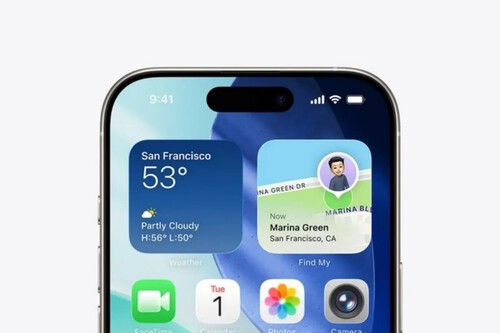




Ver 0 Comentários